Trucos para el Honor 7: Una lista imprescindible


El Honor 7 ofrece mucho para un smartphone de este precio, lo cual es una de las razones por las que es uno de los favoritos en la oficina de AndroidPIT. Representa una excelente relación calidad-precio, pero aunque todavía no lo sepas, hay maneras de exprimir el potencial de este dispositivo todavía más. A continuación resumimos los mejores trucos para el Honor 7.
1. Prolongar la vida de la batería
Con 3.100 mAh de batería, el Honor 7 ya viene bien equipado, pero por buena que sea su batería, no es posible extraerla, así que para poder conservar el porcentaje de la batería y mantener tu teléfono vivo cuando más lo necesitas, te recomendamos echarle un vistazo a esta lista universal de consejos para ahorrar batería.

2. Activa el modo de ahorro de energía inteligente
Al igual que el Huawei P8, es posible alargar la vida de la batería del Honor 7 utilizando las propias funciones que vienen instaladas en el teléfono. Para acceder a los ajustes de gestión de energía ve a Ajustes > Ahorro de energía. Aquí encontrarás tres planes de alimentación entre los que elegir: Normal, Inteligente y Ultra. Incluso para el uso diario, es recomendable configurar el modo Inteligente, ya que te permitirá seleccionar qué elementos de tu teléfono quieres que utilicen energía de procesamiento y cuándo hacerlo.
El modo Ultra puede ser muy útil en momentos de desesperación. Sólo permite llamadas y mensajes, y hace que el resto de aplicaciones dejen de funcionar o recibir datos, reduciendo así el consumo al mínimo absoluto.
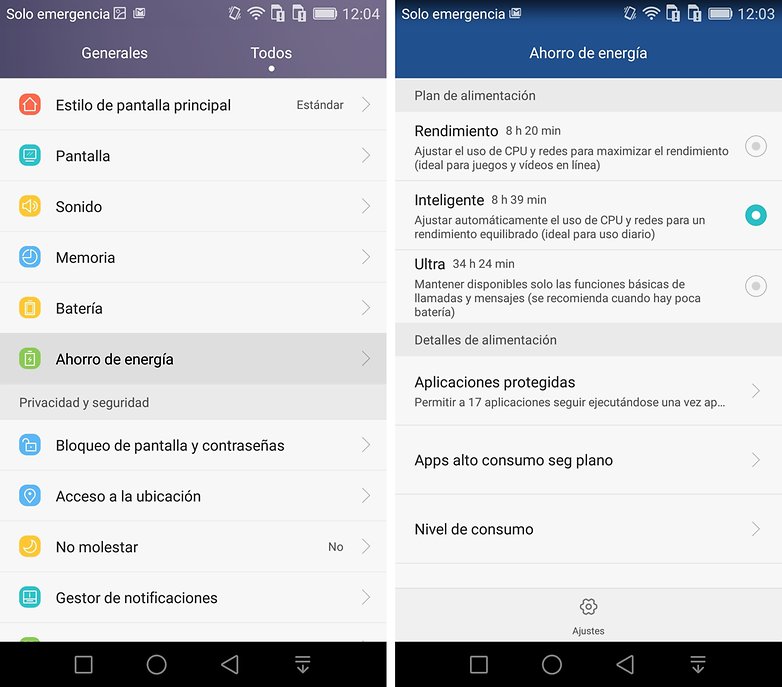
3. Identifica las aplicaciones que más energía consumen
La sección de 'Aplicaciones protegidas', de nuevo en el menú de 'Ahorro de energía', dentro de 'Ajustes', permite identificar los traga-baterías del teléfono. Muchas aplicaciones continúan tomando energía incluso si tu teléfono está en reposo, ya que los datos siguen llegando al teléfono en segundo plano. Una vez identificadas qué aplicaciones son esas, sólo es necesario apagarlas para cesar la actividad en segundo plano.
4. Descubre las funciones ocultas del sensor de huella dactilar
El sensor de huella dactilar del Honor 7 no sirve únicamente para desbloquear tu teléfono, sino que hace funcionar muchas otras funciones. Para poder activar todas ellas, ve a Ajustes > ID de huella dactilar. Aquí podrás activar acciones adicionales que controlar a través del sensor trasero.
Esto puede ser particularmente útil si, por ejemplo, tomas una foto. Después de hacerla, puedes volver directamente a la pantalla de inicio colocando el dedo sobre el sensor. También hace que sea mucho más fácil manejar las notificaciones.

5. Activa el control con una mano
Con una pantalla de 5,2 pulgadas, el Honor 7 no es el teléfono más grande de su categoría, pero para aquellos con manos pequeñas puede que encuentren difícil el control de la pantalla de este teléfono. Este problema tiene fácil solución: puedes activar el uso a una mano desde los ajustes, yendo a 'IU a una mano'. Aquí podrás disminuir el tamaño de la pantalla o hacer que el teclado quede colocado uno de los lados de la pantalla.
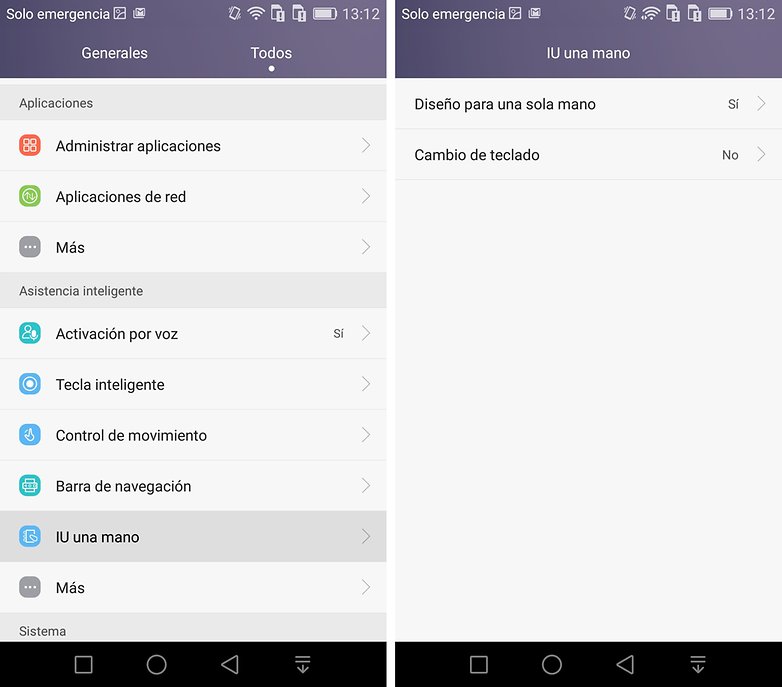
6. Utiliza la tecla inteligente de manera efectiva
El Honor 7 tiene un botón físico en el lateral izquierdo, que funciona como atajo para llevar a cabo acciones y acceder a aplicaciones. Este botón se llama tecla inteligente y responde a tres tipos de pulsaciones: un golpe, dos golpes y mantener pulsado. Estas tres acciones producen diferentes resultados que puedes editar desde el menú correspondiente de los ajustes.
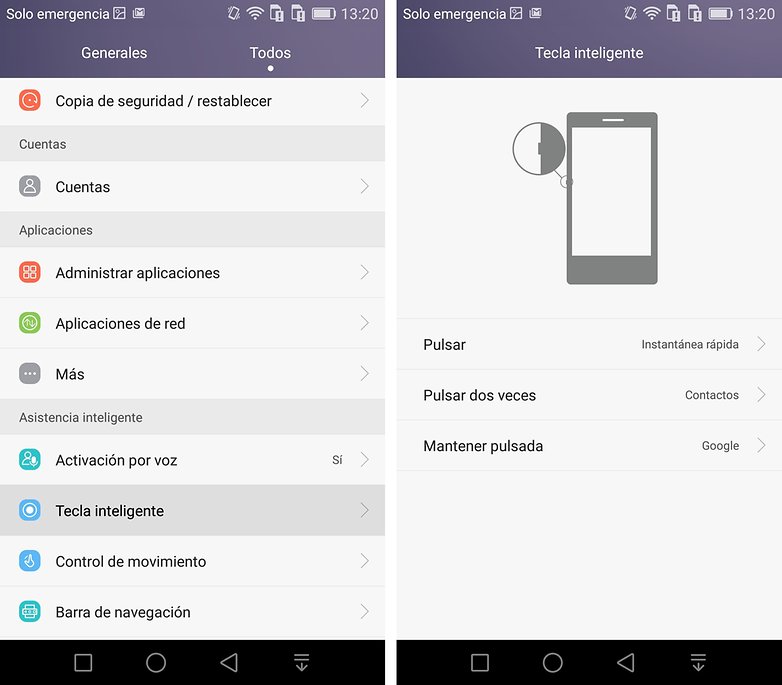
7. Activa el reconocimiento por voz
Al igual que el Huawei P8 y el Mate S, el Honor 7 se puede controlar a través de comandos de voz. Bueno, controlar puede que sea una exageración: el teléfono permite hacer llamadas y mandar mensajes a través de órdenes de voz pero no es posible abrir aplicaciones o cambiar ajustes. Aunque por ahora esto debería ser suficiente. Ve a Ajustes > Idioma e introducción > Introducción por voz para activar esta función.
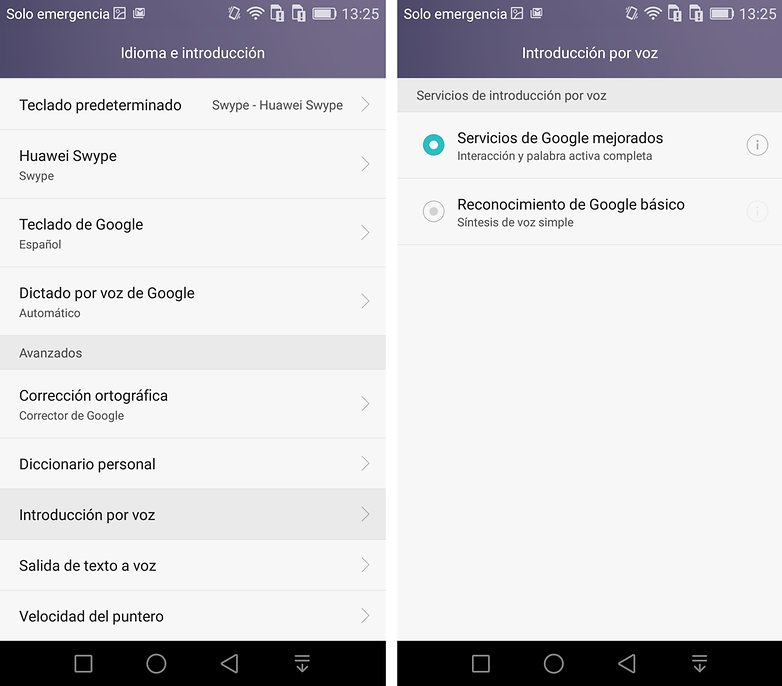
¿Conoces algún otro truco del Honor 7? ¡No olvides compartirlo en los comentarios!


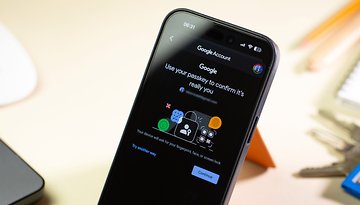


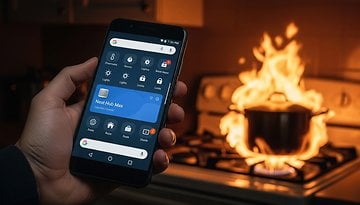



Lo del sistema de voz me ha qiedado poco claro. A veces estoy hablando con alguien y mi movil de la nada se pone a hablar solo y a llamar a un contacto; supongo que es por el sistema de voz, pero no tengo la menor idea de como funciona. Hay algun link donde venga explicado¿
.
.
No conozco ninguno mas.
Muy buenos trucos
Buena colección de mejoras para el uso día a día de este teléfono. El gestor inteligente de la batería funciona bastante bien y con usos moderados, yo lo he usado en un Huawei G7, dura varios días sin problema. El resto de mejoras comentadas son más subjetivas en su uso y tampoco están de más.
En mi opinión, falta un 8° Instalar un launcher. Odio la interfaz de iOS y EMUI.
Yo prefiero google now, que es el más puro y liviano.
Pues de liviano tiene poco, si es asi, elijes Nova o Ápex..
Con Nova no te voy a quitar razón, hasta la aparición de Google Now fue mi favorita, pero con apex según el tema puede ser muy elevada. Aunque no hay solo 3 hay un amplio abanico para elegir.
Es una de las partes negativas de los Chinos, " la interfaz ", menos mal que se puede solucionar.
Benditos launchers!